ffmpeg视频mp4到gif用大模型很方便
摘要:本文介绍了使用FFmpeg将MP4转换为GIF的高质量进阶方案。基本方法是直接转换,但推荐采用两步法:首先生成调色板(palettegen)以优化颜色质量,再使用调色板生成GIF(paletteuse)。文章详细说明了参数调整技巧,包括设置帧率、缩放尺寸(支持百分比缩放)、限制颜色数(如64色)、裁剪时间和区域等,并提供完整命令示例。相比直接转换,该方法可显著减小文件大小、改善色带问题,获得
基本代码不用写了,而且直接给出进阶方案。
正常的mp4到gif转换的进阶
下面给你一份最常用、稳定且质量较高的 FFmpeg 将 MP4 转换为 GIF 的方法,包括最简单命令、高质量推荐方案(两步法),以及一些常见参数解释。
✅ 最简单的命令(直接转换)
ffmpeg -i input.mp4 output.gif
但这种方法通常 文件很大、色带明显、颜色质量差。建议使用下面的高质量两步法。
⭐ 推荐:FFmpeg 官方文档也建议的 高质量两步法
GIF 只有 256 色,所以推荐先用调色板(palette)生成再生成 GIF。
步骤 1:生成调色板
ffmpeg -i input.mp4 -vf "fps=10,scale=800:-1:flags=lanczos,palettegen" palette.png
说明:
fps=10:GIF 每秒 10 帧(可根据需要改成 12、15)scale=800:-1:调整宽度为 800px,高度自动保持比例(可改为你想要的尺寸)lanczos:高质量缩放算法palettegen:生成适应 GIF 的调色板
步骤 2:利用调色板生成高质量 GIF
ffmpeg -i input.mp4 -i palette.png -filter_complex "fps=10,scale=800:-1:flags=lanczos[x];[x][1:v]paletteuse" output.gif
输出的 GIF:
- 文件更小
- 颜色更准确
- 没有常见的色带问题
🧩 可选增强参数
指定开始与结束(裁剪时间)
ffmpeg -ss 00:00:03 -t 2 -i input.mp4 output.gif
裁剪区域
ffmpeg -i input.mp4 -vf "crop=640:480:0:0" output.gif
调整 gif 播放速度(例如 0.5 倍速)
ffmpeg -i input.mp4 -filter_complex "setpts=2.0*PTS" output.gif
📌 完整的综合示例
例如,把 input.mp4 的 1 分 20 秒~1 分 25 秒片段,缩放到 600px 宽度,15fps,生成高质量 GIF:
ffmpeg -ss 00:01:20 -t 5 -i input.mp4 \
-vf "fps=15,scale=600:-1:flags=lanczos,palettegen" palette.png
ffmpeg -ss 00:01:20 -t 5 -i input.mp4 -i palette.png \
-filter_complex "fps=15,scale=600:-1:flags=lanczos[x];[x][1:v]paletteuse" out.gif
💡 如果你希望我帮你“生成可直接运行的命令”
只需告诉我下面 4 个信息:
- 输入 MP4 文件名
- 期望 GIF 的宽度(如 600、800、原尺寸)
- 期望的帧率(如 10、12、15)
- 是否需要裁剪时间或画面
我可以帮你生成 最适合你场景的 FFmpeg 命令。
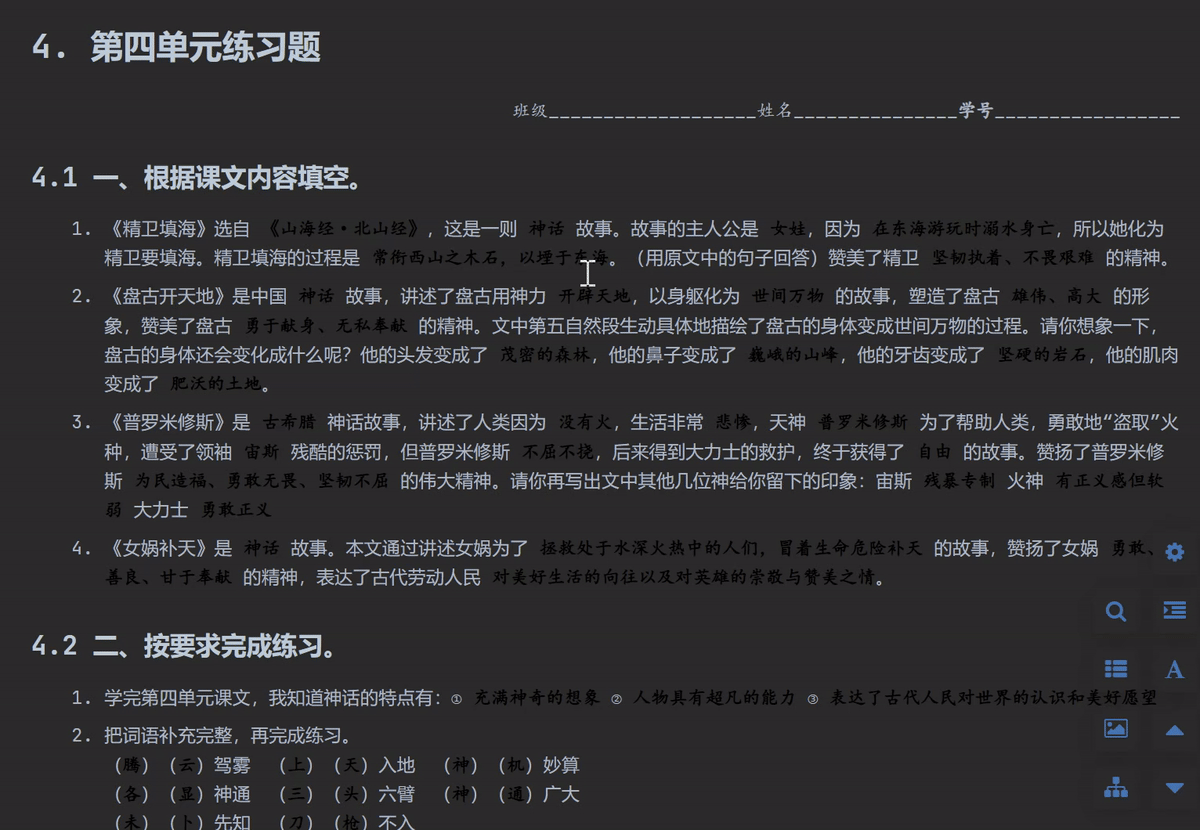
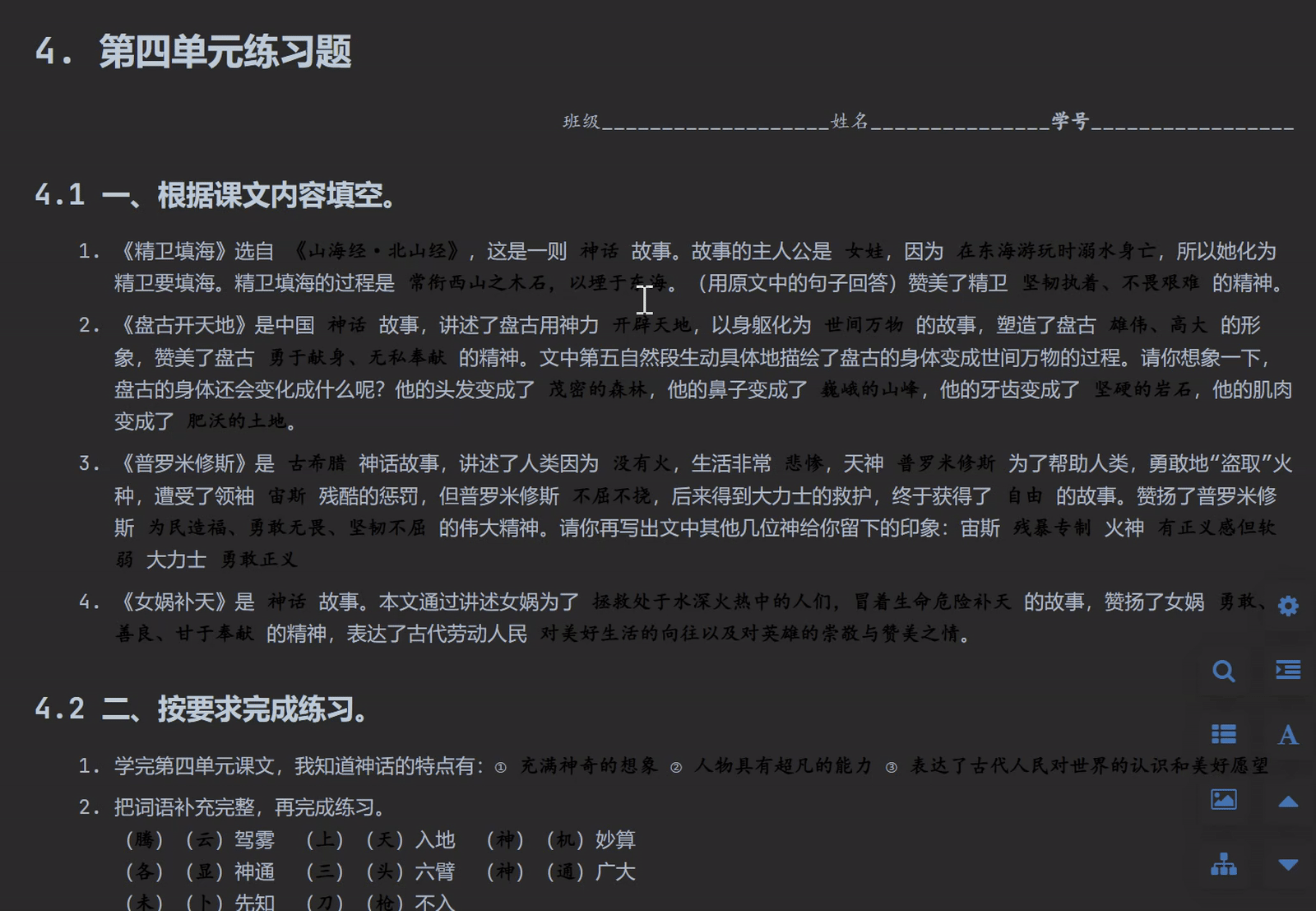
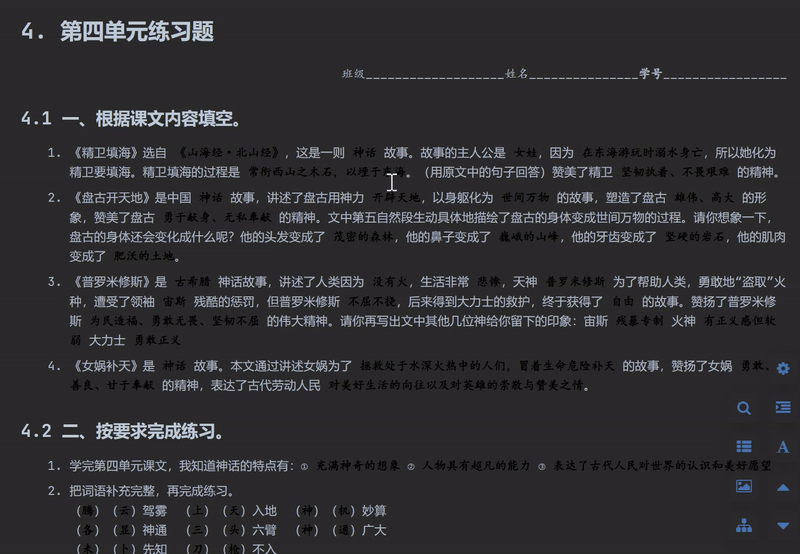
可以的,FFmpeg 完全支持限制调色板颜色数量(例如 64 色),也支持用百分比方式缩放尺寸。下面给你对应的写法。
进一步微调细节
✅ 1. 限制调色板只使用 64 色
在 palettegen 中加入 max_colors 参数即可:
palettegen=max_colors=64
示例:
ffmpeg -i input.mp4 -vf "fps=10,scale=iw*0.5:ih*0.5:flags=lanczos,palettegen=max_colors=64" palette.png
✅ 2. 按原视频尺寸百分比缩放(缩放比例)
在 FFmpeg 中,iw = input width,ih = input height。
例如 缩小到 50%:
scale=iw*0.5:ih*0.5
例如 放大到 120%:
scale=iw*1.2:ih*1.2
⭐ 高质量的两步法 + 64 色 + 百分比缩放 完整写法
以下是一个推荐的完整工作流(带调色板):
步骤 1:生成 64 色调色板(缩小到 50% 示例)
ffmpeg -i input.mp4 -vf "fps=12,scale=iw*0.5:ih*0.5:flags=lanczos,palettegen=max_colors=64" palette.png
步骤 2:使用调色板生成 GIF
ffmpeg -i input.mp4 -i palette.png -filter_complex \
"fps=12,scale=iw*0.5:ih*0.5:flags=lanczos[x];[x][1:v]paletteuse" output.gif
🧩 可选:你可以把缩放比例变成变量式表达
例如:
-
缩放到 80%:
scale=iw*0.8:ih*0.8 -
缩小到 25%:
scale=iw*0.25:ih*0.25 -
保持原视频大小(不缩放):
scale=iw:ih
📌 特别注意
如果你在 palettegen 中缩放了,在 paletteuse 部分也 必须使用同样的缩放表达式,否则调色板会不匹配,颜色会异常。
🎁 如果你告诉我:
- 缩放百分比
- fps
- 是否需要截取时间片段
我可以直接为你生成 一条可复制运行的 FFmpeg 命令(不用两步)。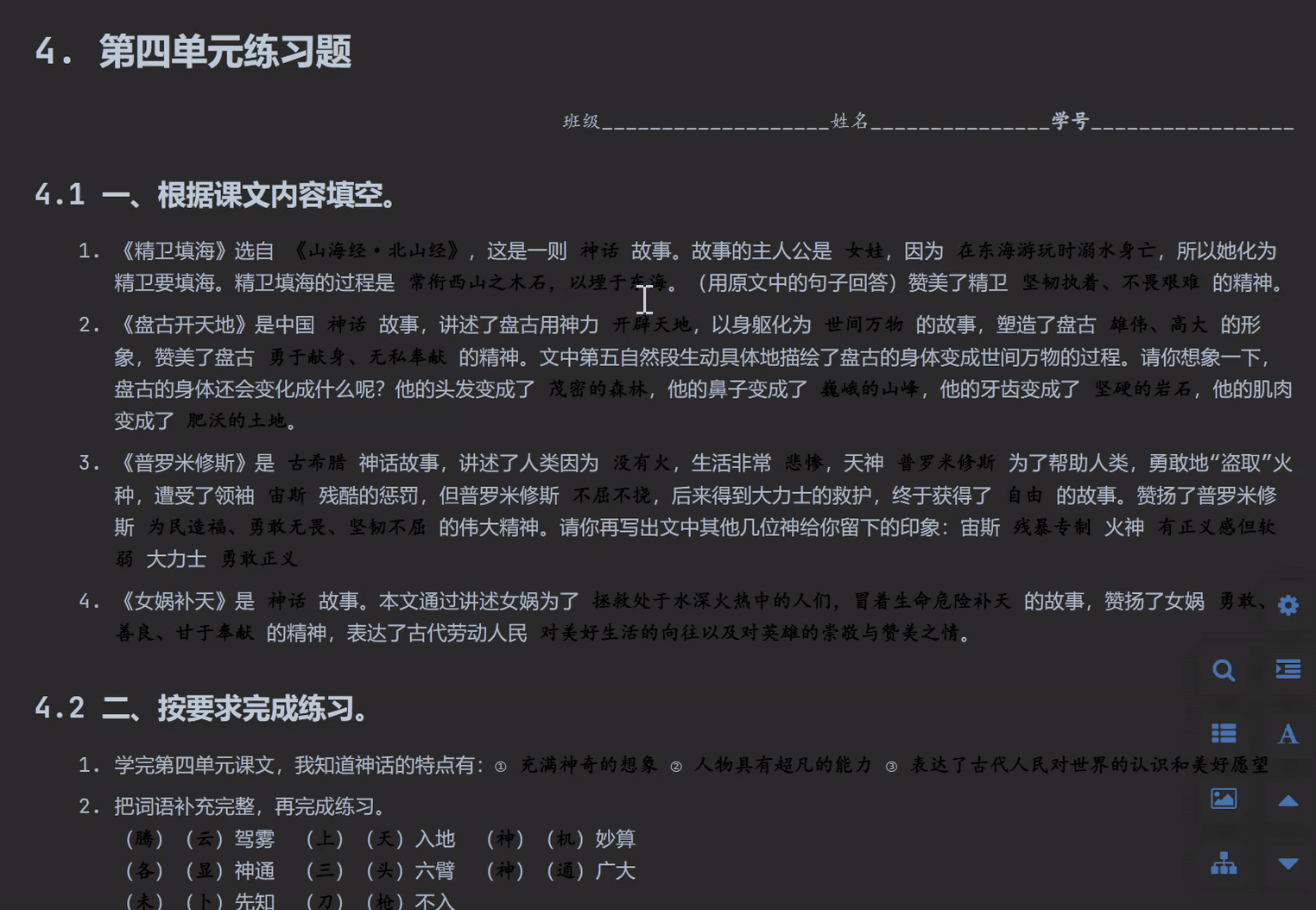
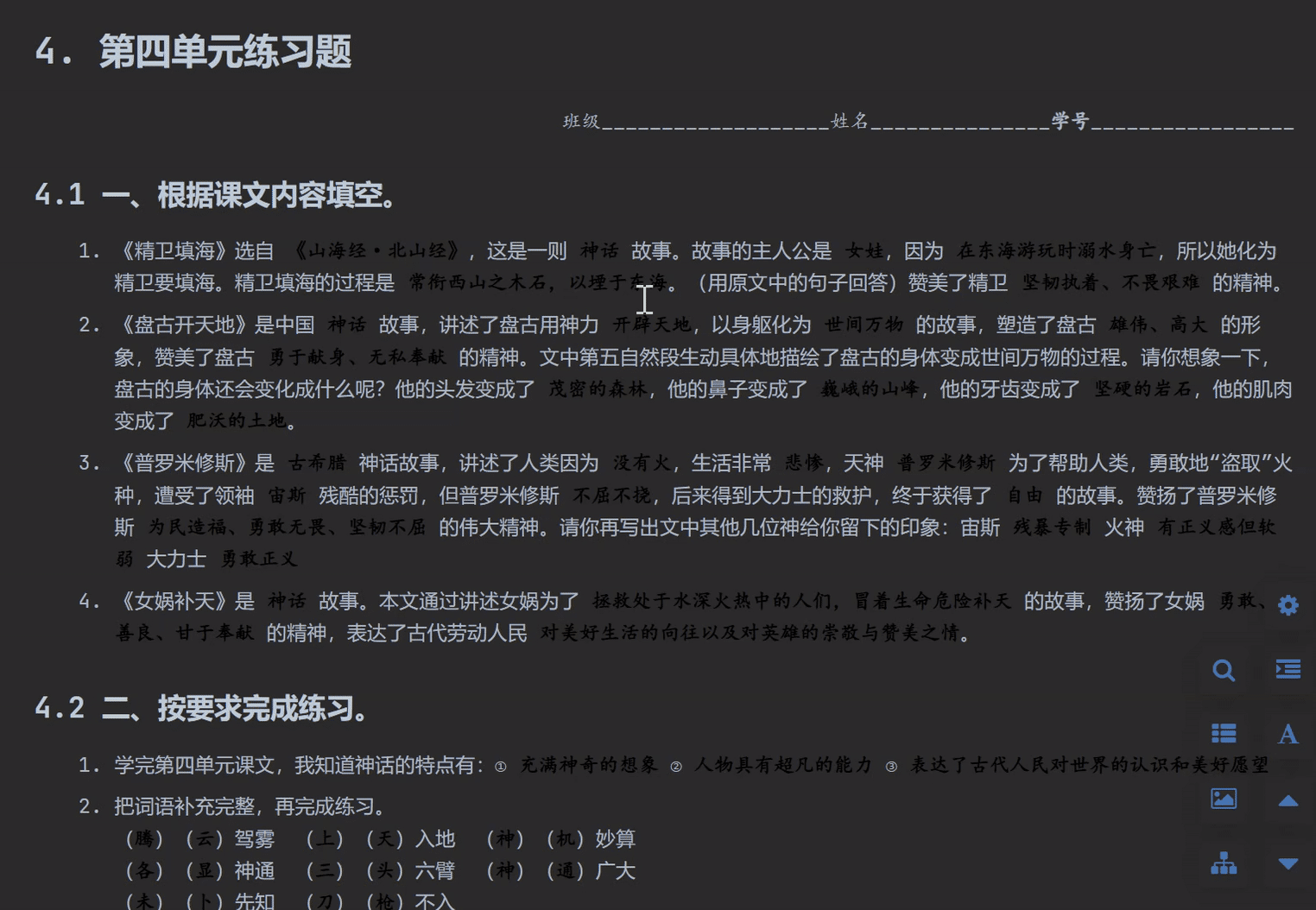
更多推荐
 已为社区贡献12条内容
已为社区贡献12条内容

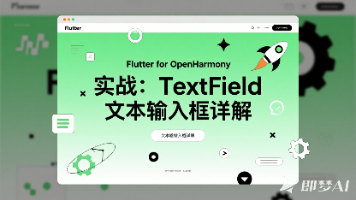





所有评论(0)